Cómo rellenar los lados verticales de un vídeo con una imagen
Entonces tomamos nuestro teléfono inteligente y presionamos el botón de grabación, pero no creemos que estemos grabando el video verticalmente. Como resultado, obtenemos un video vertical con barras negras en el fondo en lugar de un video panorámico.
Por supuesto, puede rehacer el video en una vista horizontal, pero no tendrá las mismas emociones que un primer intento espontáneo, y no todo se puede rehacer. Sin embargo, puede "arreglar" videos verticales. Aunque no será posible eliminar las barras negras, puede hacer que los lados del video sean borrosos, rellenarlos con un color diferente o poner un fondo detrás de un video vertical.
¿Crees que requeriría una edición sofisticada? ¡De nada! Nuestra herramienta hace que rellenar los lados de los videos de retratos sea fácil y rápido. Solo necesitas una conexión a Internet para comenzar a editar en cualquier dispositivo.
Además, el proceso es directo y simple; siga los pasos a continuación:
-
Agregue el video y la imagen de fondo
Abra el Editor de video en línea de Clideo y haga clic en "Comenzar".
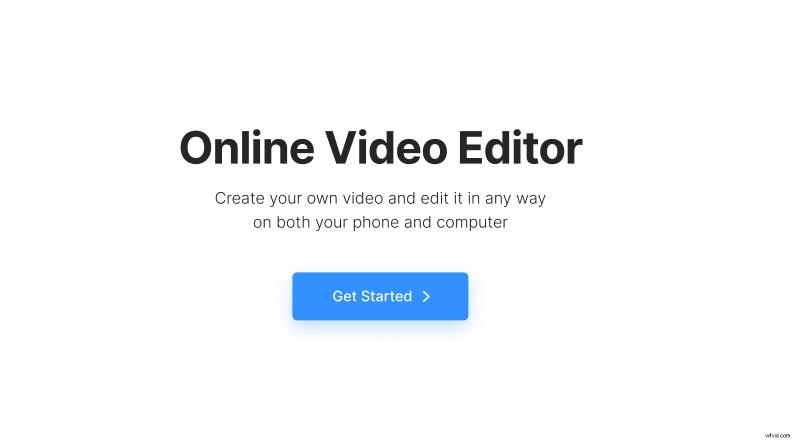
Haga clic en "Cargar" para agregar los archivos multimedia que necesita. Puede cargarlos desde el dispositivo o elegirlos desde Google Drive o Dropbox.
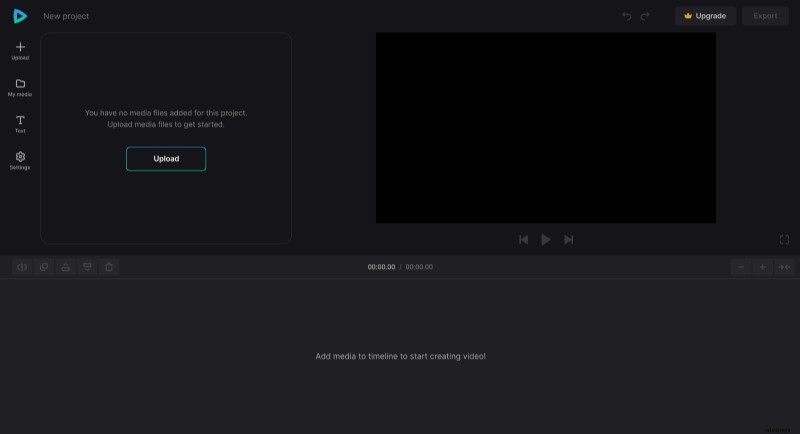
-
Cambiar el fondo del video
Haga clic en el ícono "+" en los archivos o arrástrelos directamente desde "Mis medios" al área de vista previa o línea de tiempo uno por uno. Asegúrate de que la imagen esté en la parte inferior de la línea de tiempo para que no cubra tu video.
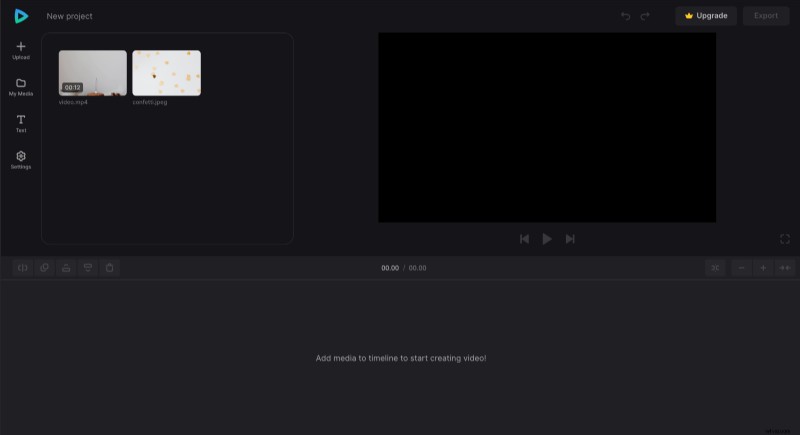
Para hacer que el video sea horizontal, cambie la relación de aspecto en la pestaña "Configuración" y elija una de las opciones de pantalla ancha; la más común es 16:9.
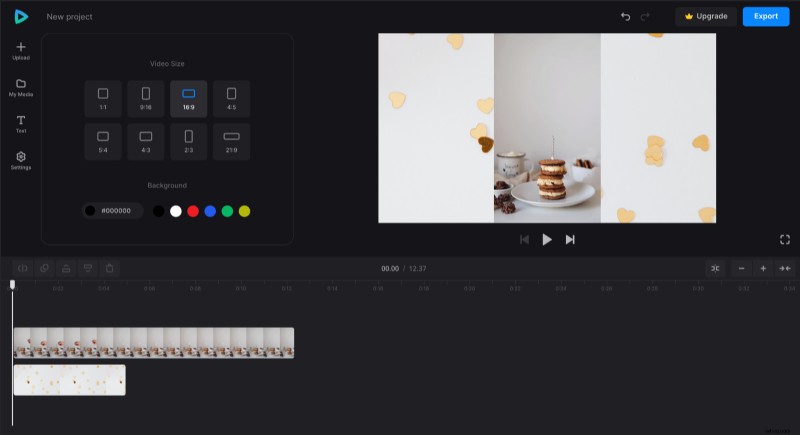
Después de eso, seleccione el video en la línea de tiempo o en el área de vista previa y aplique la opción "Ajustar", luego seleccione la imagen y aplique "Rellenar". Puede ajustar la posición de ambos archivos directamente en la vista previa si es necesario.

Cuando se selecciona la imagen, arrastre las manijas amarillas en la línea de tiempo para hacer coincidir su duración con la del video para que la imagen de fondo sea visible de principio a fin.
Cuando termine de editar, haga clic en "Exportar" y elija la opción de exportación que desee.
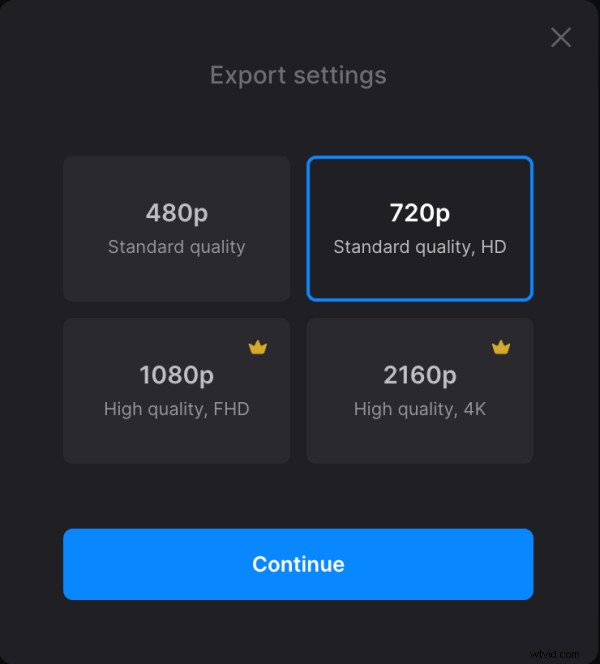
-
Guardar el resultado
Mire la vista previa para ver cómo se ve el video final. Si necesita mejorar algo, haga clic en "Editar". Y si todo está bien, haga clic en "Descargar" para guardar el video.
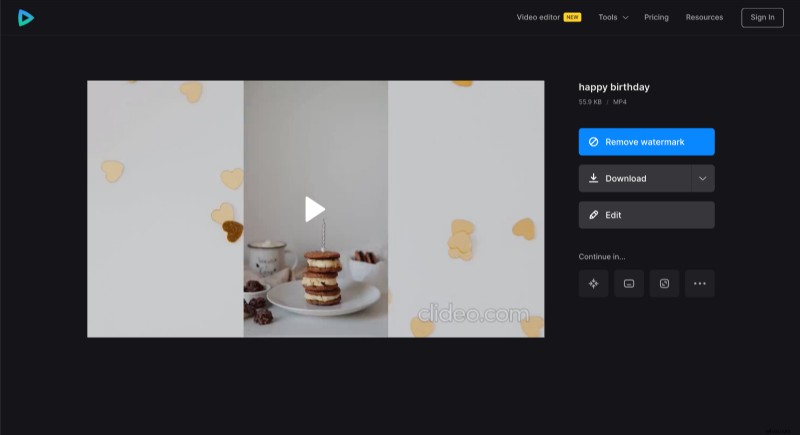
Si desea obtener más información sobre las opciones y funciones de nuestro editor de video todo en uno, puede encontrar más información en nuestro Centro de ayuda.
